Introdução
Este documento descreve como ativar e enviar um sysdiagnose para um dispositivo iOS para o Cisco Umbrella Support.
Pré-requisitos
Requisitos
Não existem requisitos específicos para este documento.
Componentes Utilizados
As informações neste documento são baseadas no Cisco Umbrella.
As informações neste documento foram criadas a partir de dispositivos em um ambiente de laboratório específico. Todos os dispositivos utilizados neste documento foram iniciados com uma configuração (padrão) inicial. Se a rede estiver ativa, certifique-se de que você entenda o impacto potencial de qualquer comando.
Overview
Se você tiver problemas de consumo de bateria em um dispositivo iOS, o Suporte Cisco Umbrella pode solicitar um sysdiagnose. Este artigo oferece um guia detalhado sobre como executar este diagnóstico corretamente.
Ative e envie um sysdiagnose para um dispositivo iOS
1. Depois de receber um arquivo .mobileconfig do Suporte Cisco Umbrella por e-mail em seu dispositivo iOS, selecione o arquivo para iniciar a instalação. Esta ação aciona a caixa de diálogo "Perfil baixado" para aparecer:
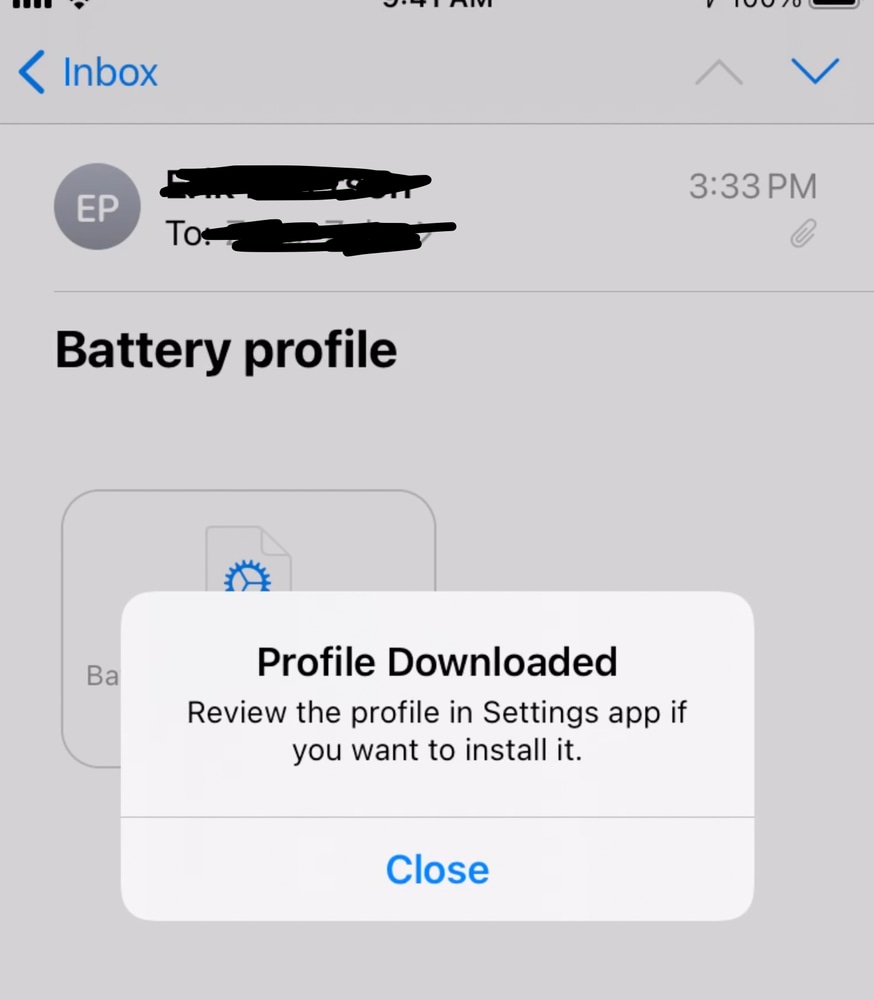 4402032364308
4402032364308
2. Navegue até Configurações > Gerenciamento de perfil e dispositivo.
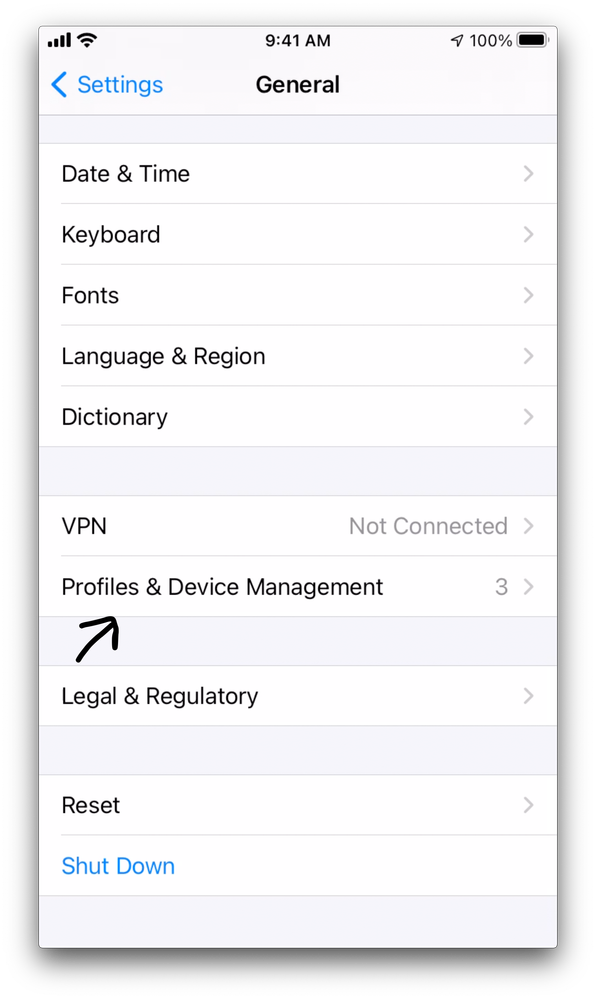 4402032364564
4402032364564
3. Em Perfis Baixados, selecione Perfil de Depuração do Sistema pela Apple Inc.
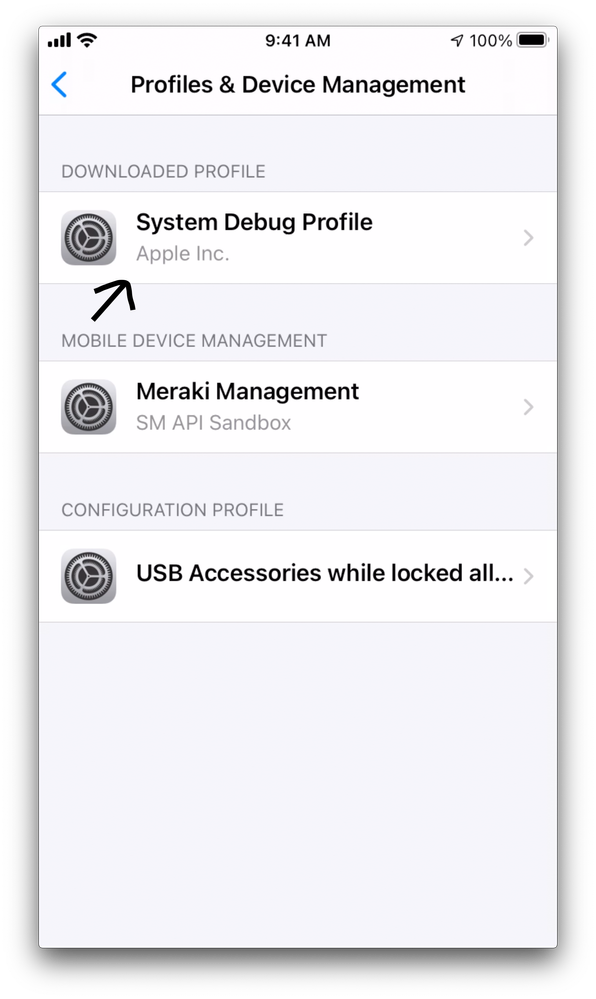 4402032364820
4402032364820
4. Selecione Instalar. Em seguida, ele solicita seu consentimento e senha ou senha. Depois de concluir, você pode retornar à sua tela inicial.
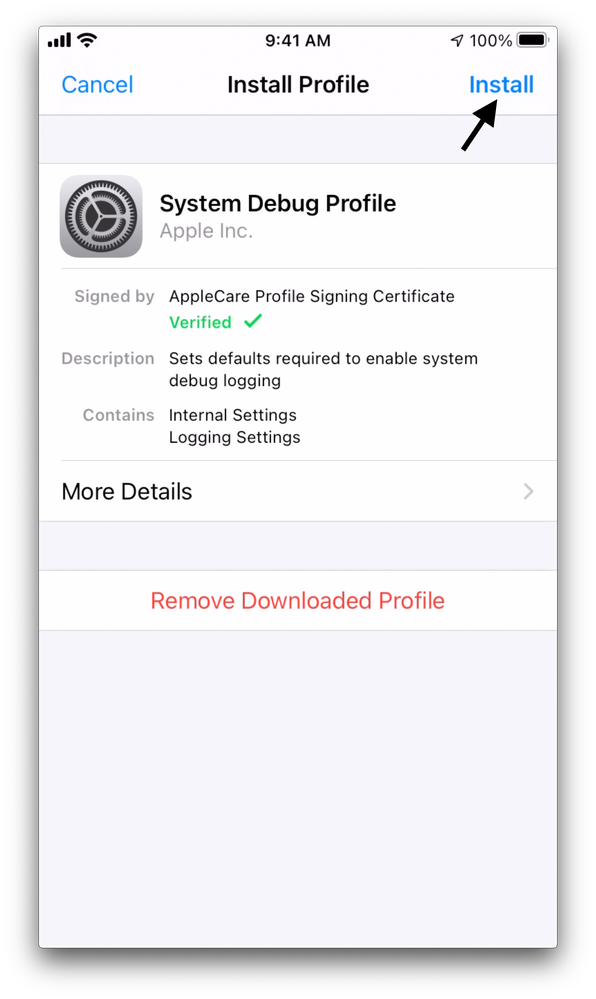 4402025896340
4402025896340
5. Em seu dispositivo iOS, mantenha pressionado o botão Volume Up, Volume Down e Power ao mesmo tempo por aproximadamente 0,25 segundos. Quando o sysdiagnose tiver sido iniciado, você sentirá uma pequena vibração (exceto em iPads).

Caution: Em alguns dispositivos iOS, continuar a manter esta combinação por muito mais tempo pode iniciar uma contagem regressiva para ativar o recurso de chamada de serviço de emergência SOS. Se o ícone SOS for substituído por um temporizador de contagem regressiva, simplesmente solte os botões. Você já os segurou por tempo suficiente para ativar o sysdiagnose.
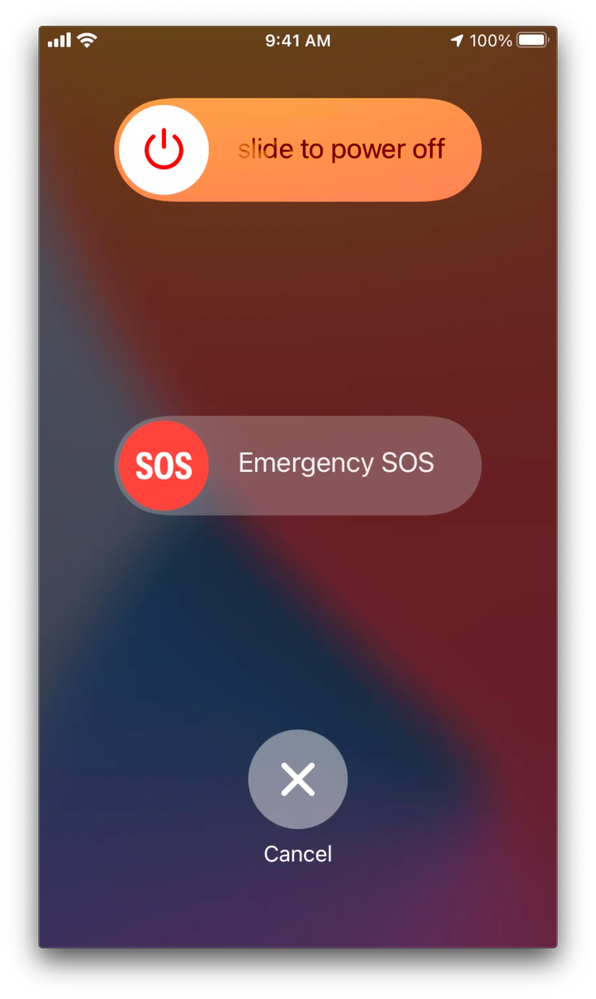 4402032365588
4402032365588
6. Agora que o sysdiagnose foi iniciado, execute o dispositivo como de costume ou como você fez quando notou o problema de drenagem de bateria.
7. Navegue até Configurações > Privacidade > Análises e aprimoramentos.
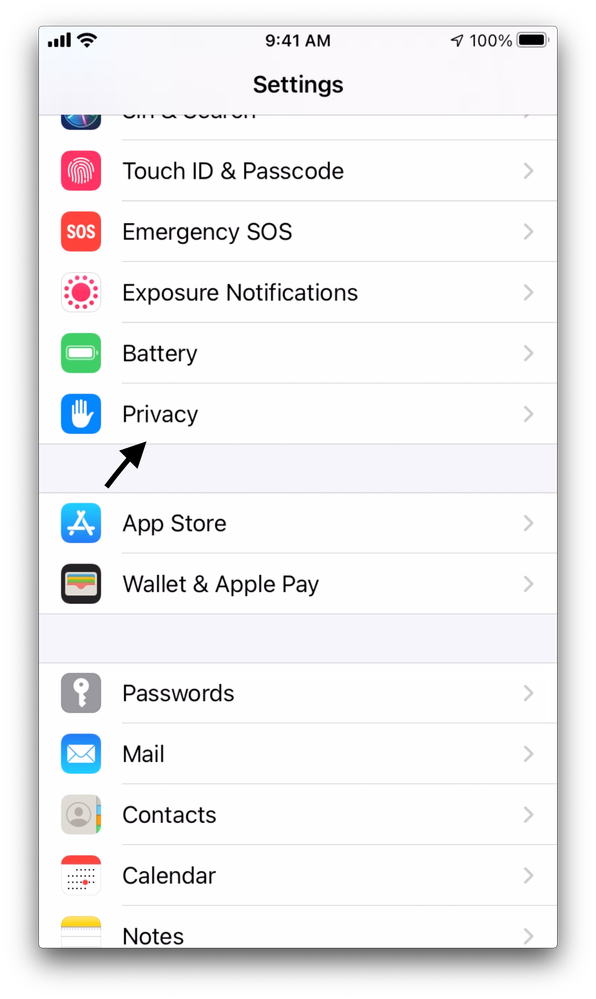 4402026495252
4402026495252
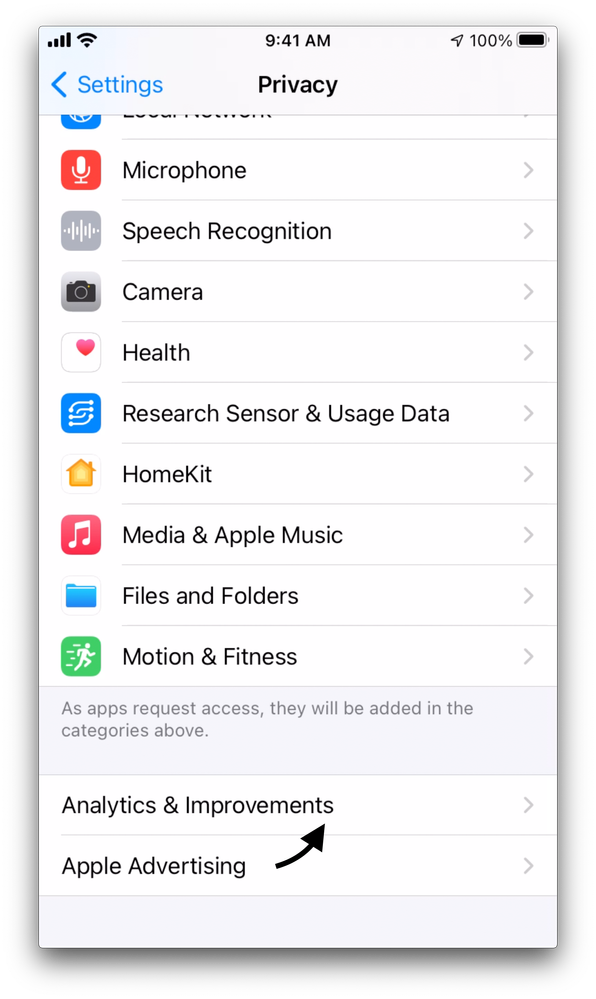 4402026496020
4402026496020
8.Selecione Dados analíticos.
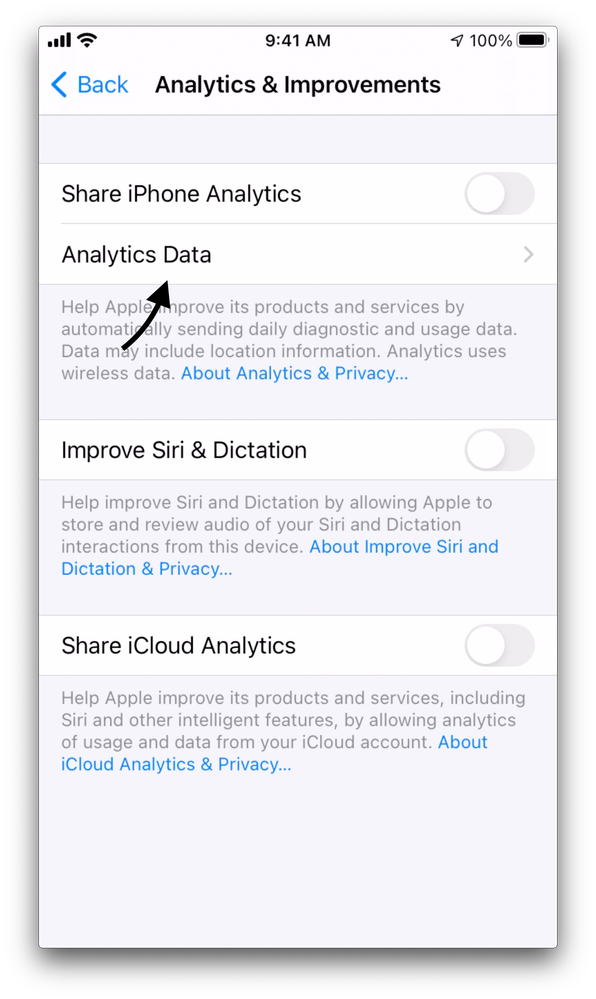 4402032663956
4402032663956
9. Isso apresenta uma grande lista de arquivos. Role para baixo até ver um arquivo que começa com sysdiagnose_ e a data. Se houver mais de um, selecione o mais recente.
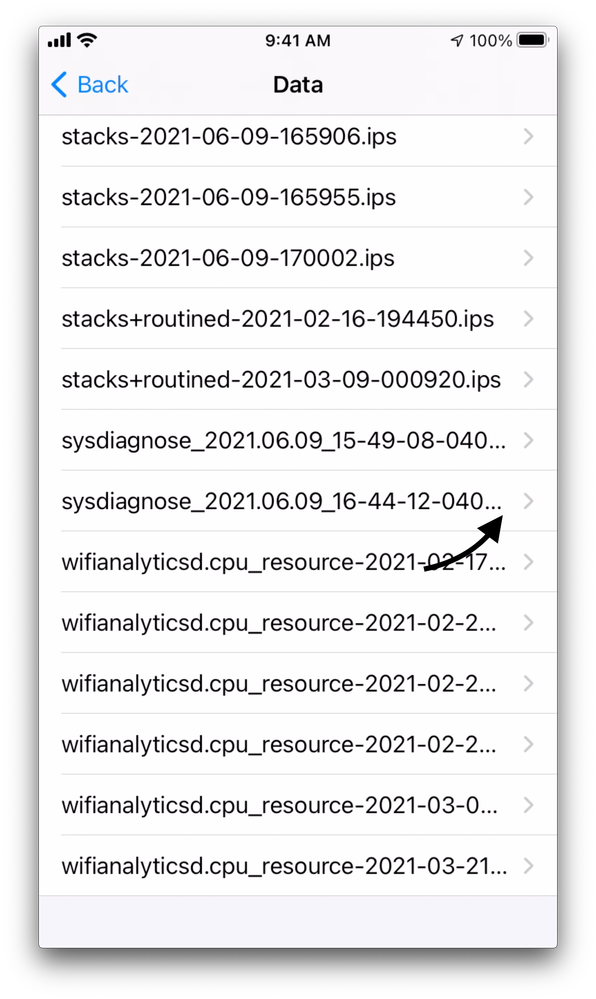 4402032668820
4402032668820
10. Selecione o ícone Compartilhar no menu superior. Isso abre a caixa de diálogo de controles de compartilhamento.
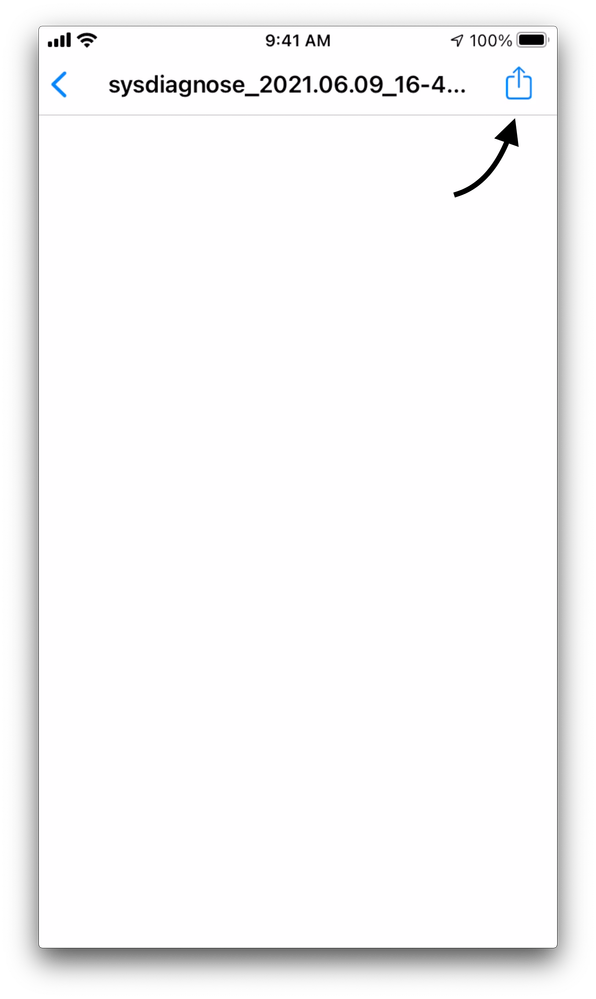 4402026498452
4402026498452
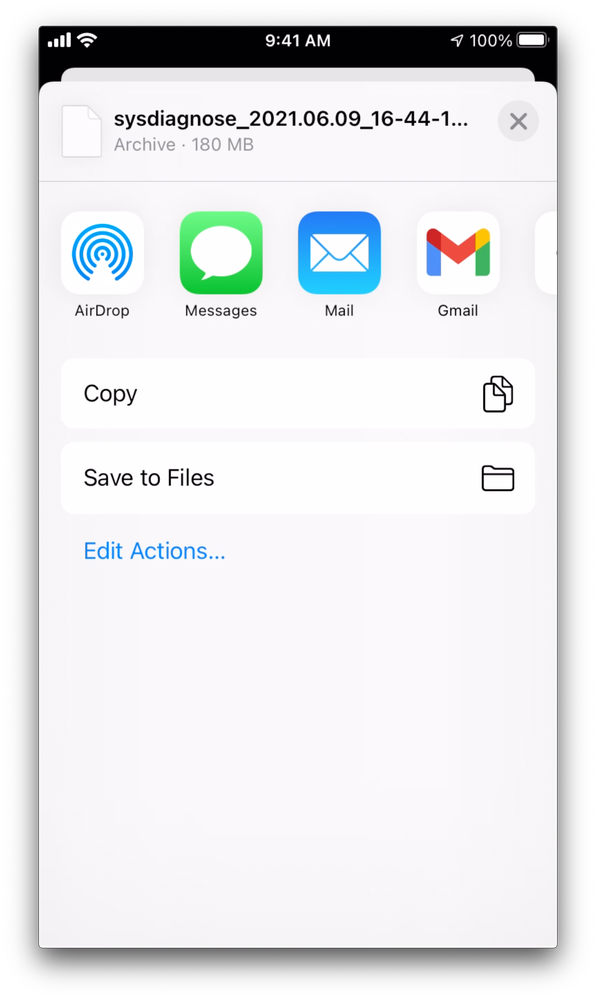 4402032669204
4402032669204
A partir daqui, você pode levar os arquivos para o seu sistema da melhor forma para você.

Note: O arquivo geralmente é muito grande e, portanto, pode ser muito grande para email. Airdrop é o mais conveniente e pode lidar com os arquivos grandes bem.
11. Quando o arquivo estiver no computador, carregue-o no link fornecido pelo Suporte do Cisco Umbrella.
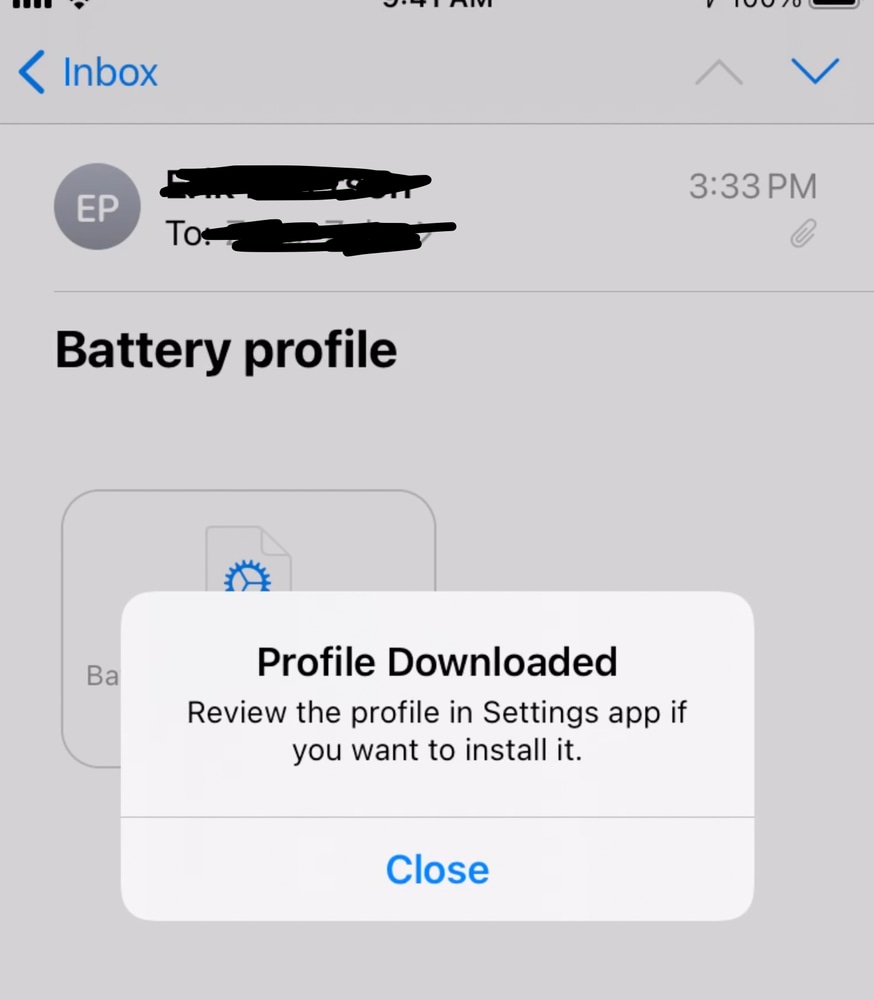
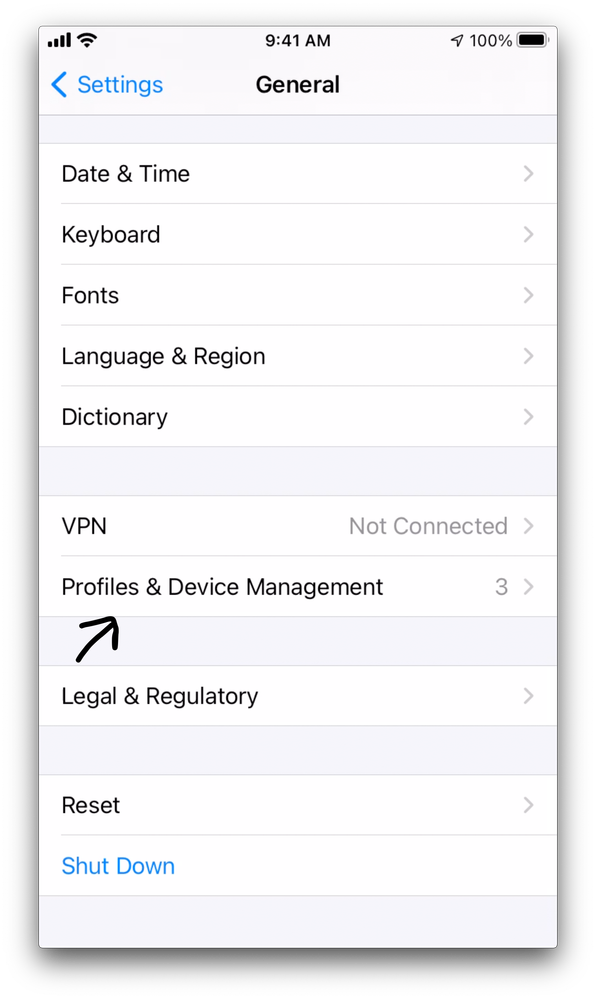
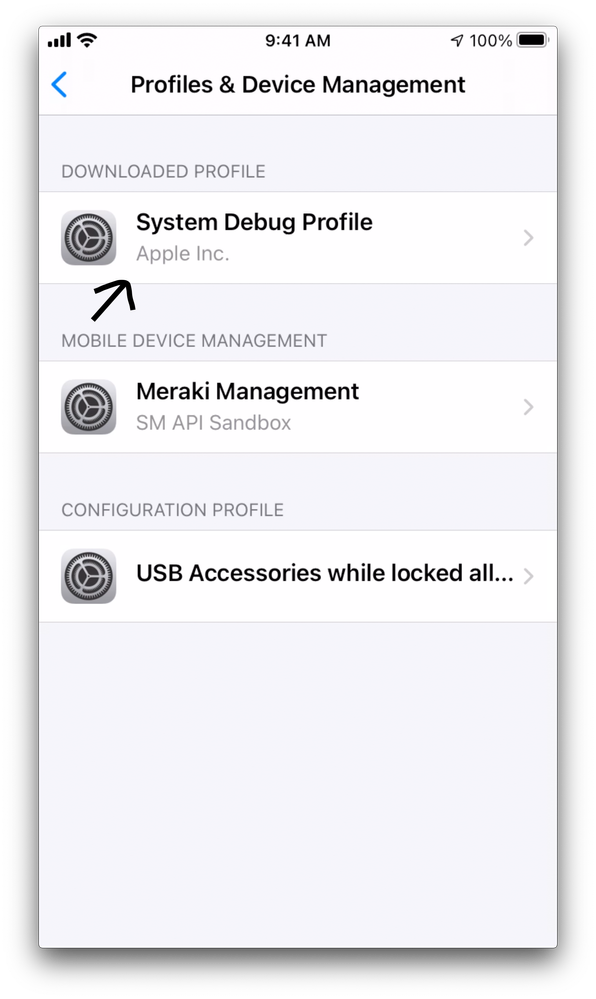
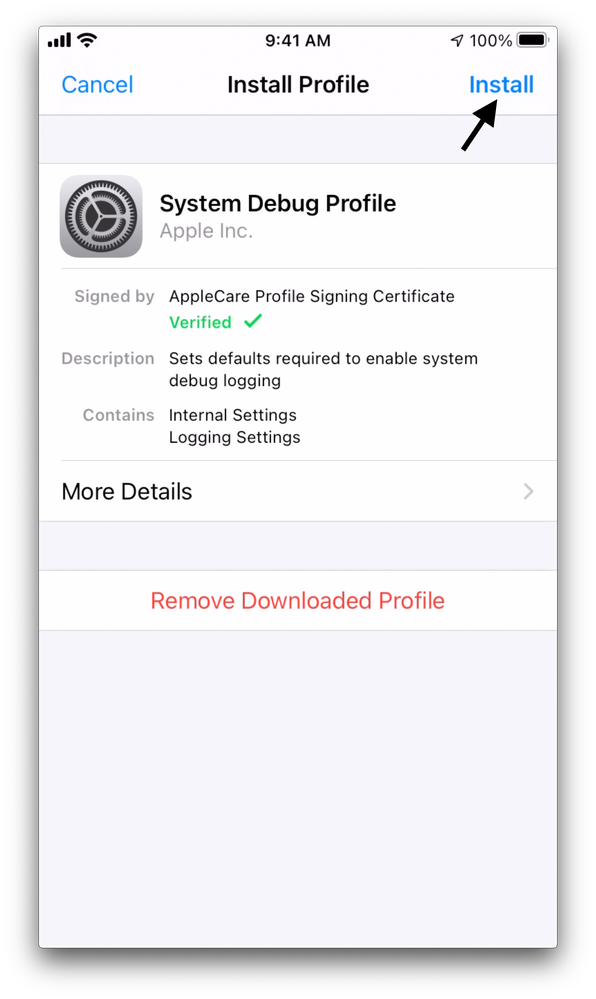

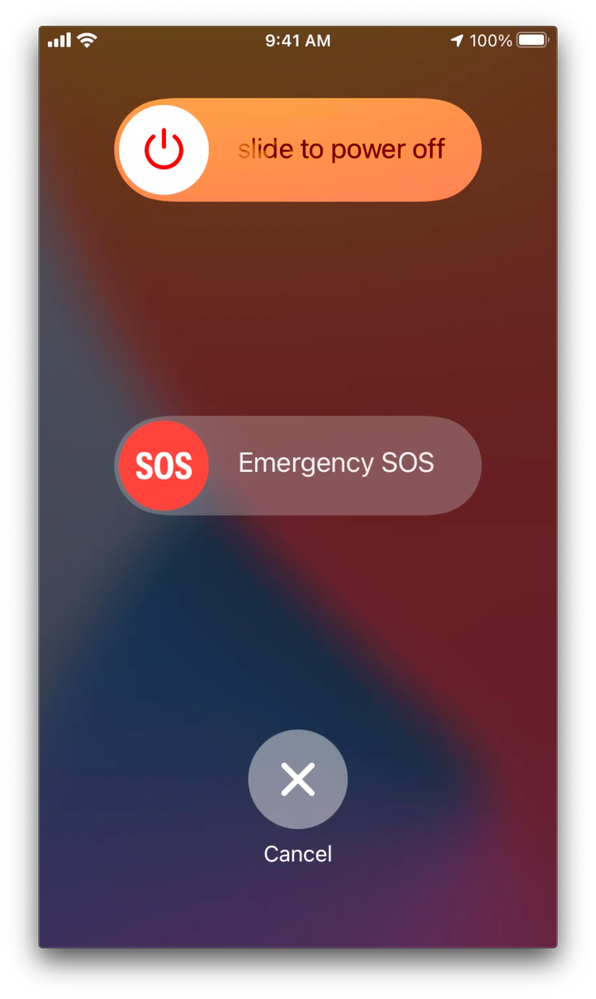
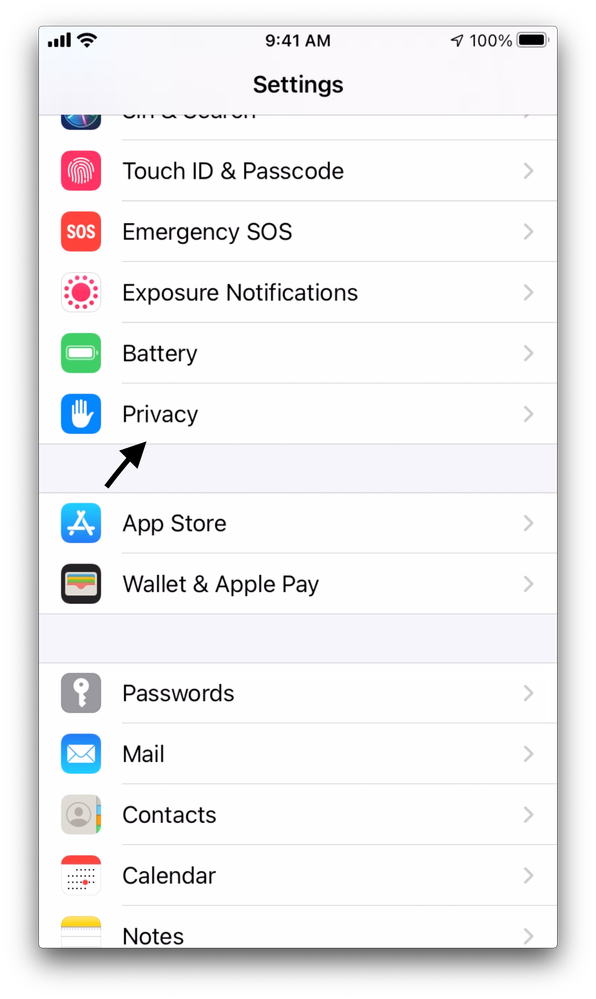
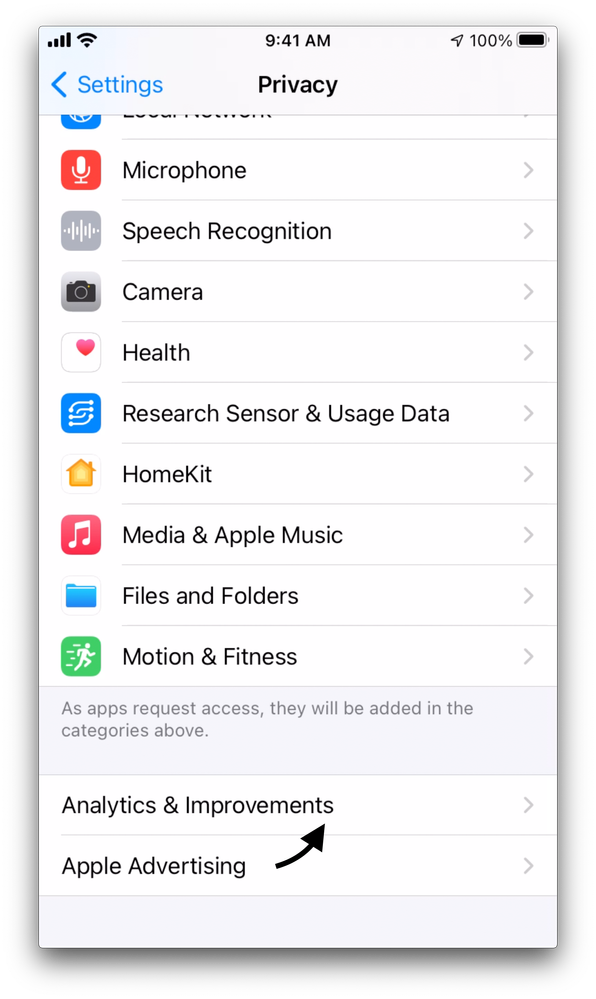
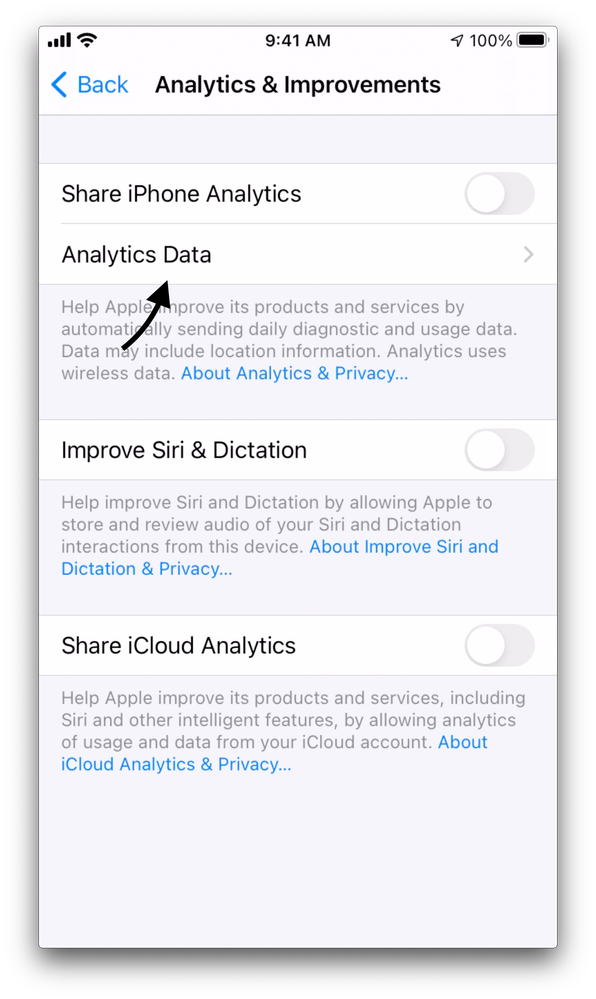
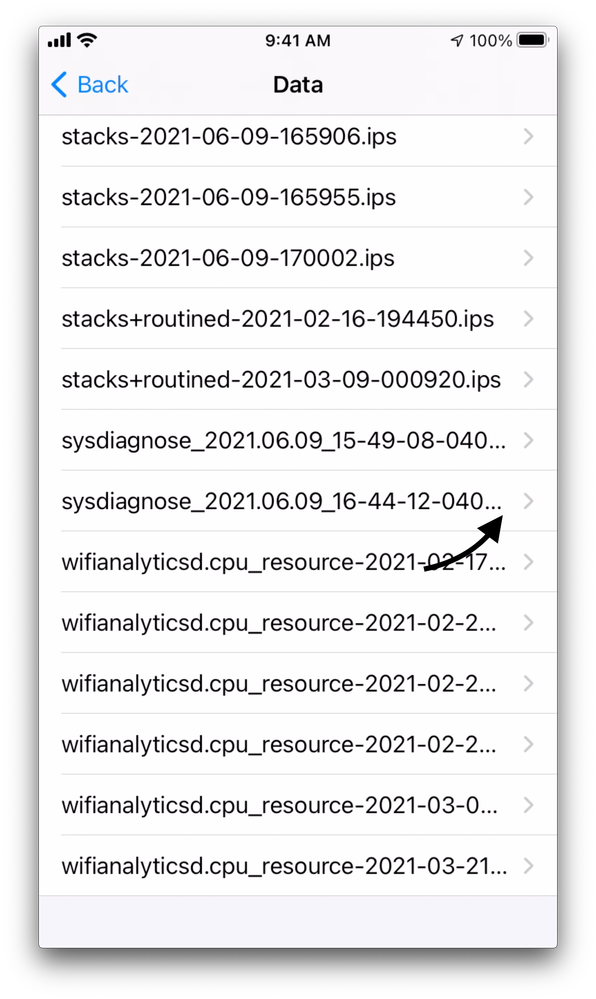
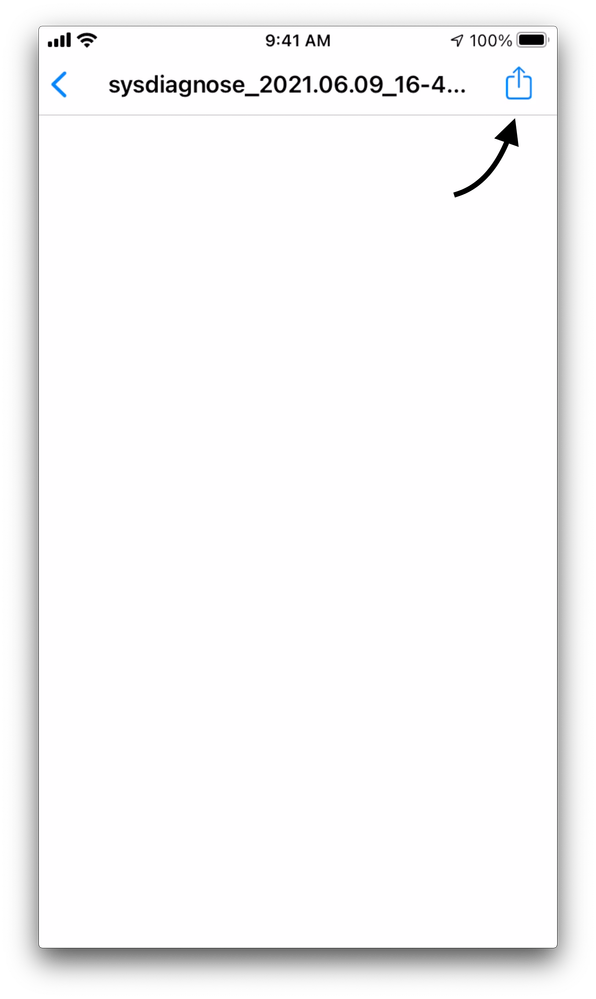
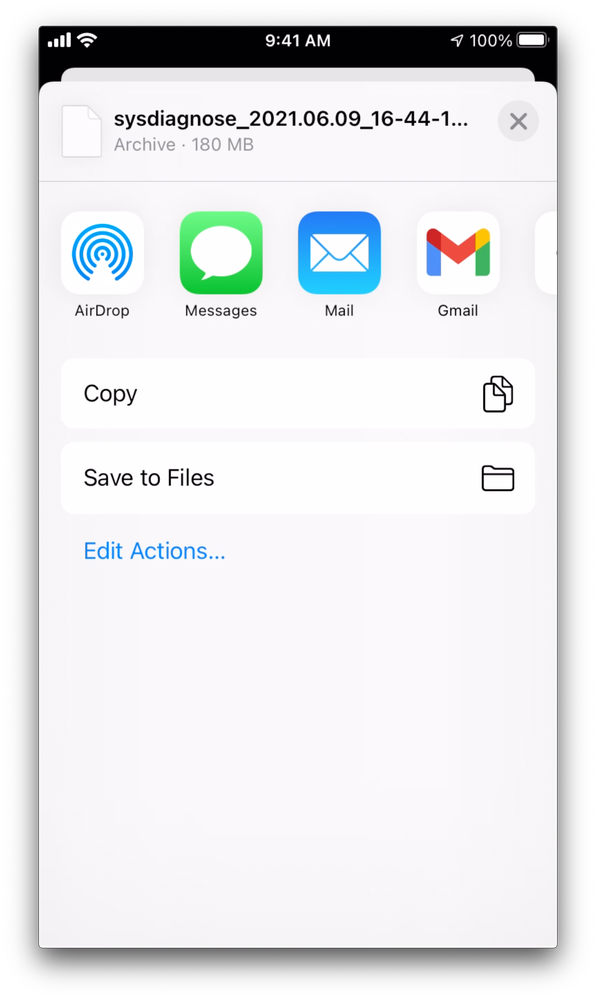

 Feedback
Feedback